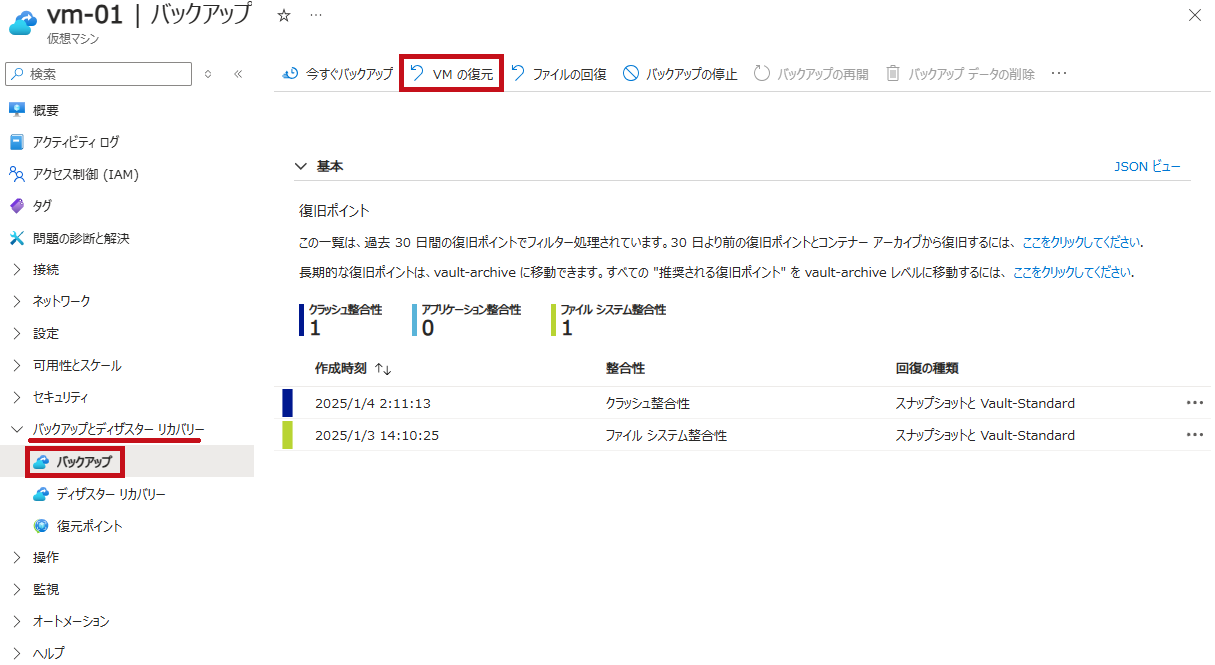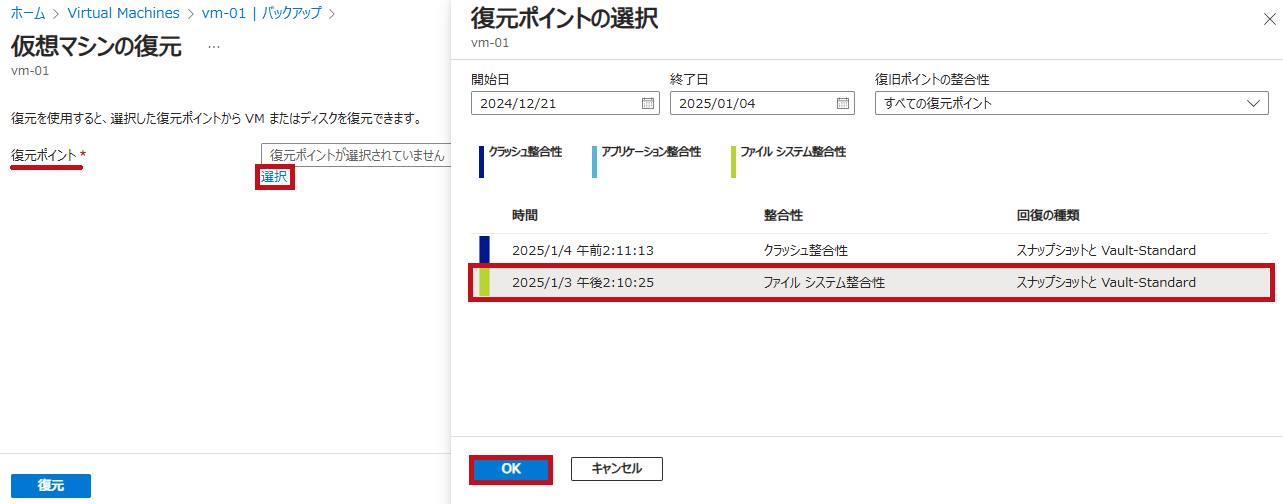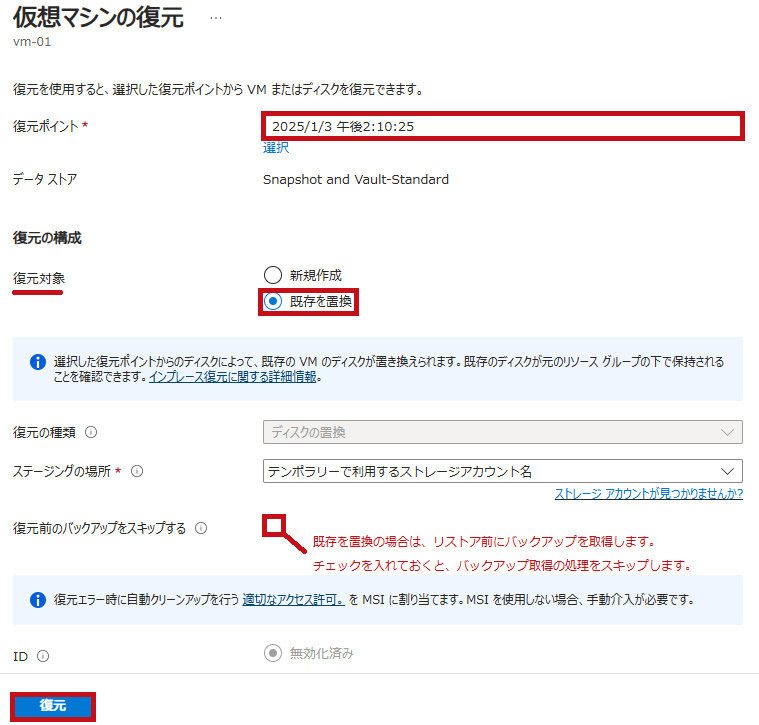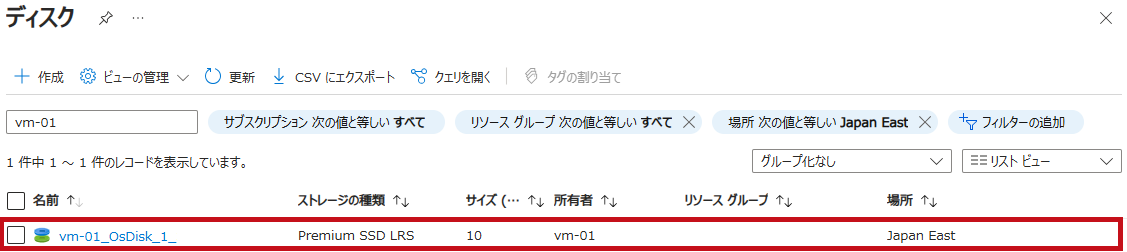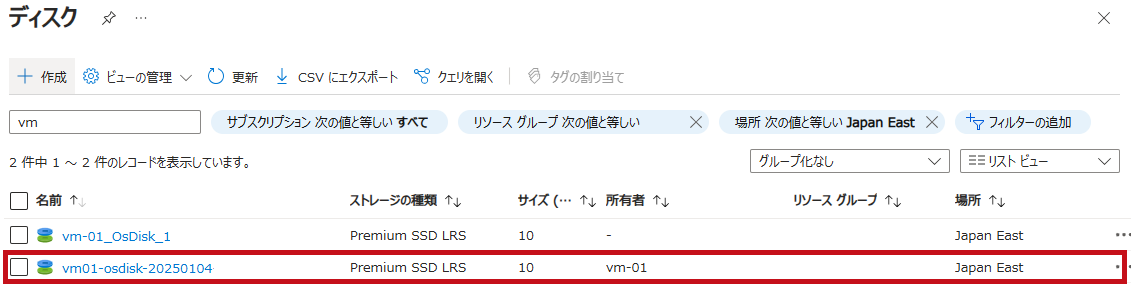既存のディスクを置換してAzure VMをリストアする手順
仮想マシン(Azure VM)のディスクを置換して、リストアする手順です。
Azure Backupのデータから直接仮想マシンをリストアする方法には、新規に仮想マシンを作成する方法と、仮想マシンのディスクを置換する方法があります。
既存の仮想マシンのディスクを置換する形だと、仮想マシンの設定を引き継いた状態で復旧できます。
仮想マシンのディスクを置換をする形でリストア、リストア後のディスク状態の確認、OSディスクのスワップまでの手順を確認しています。
※本記事では、Azure Virtual Machines(Azure VM)を仮想マシンとして表記しています。
※本記事では、Azure Managed Disksをディスクとして表記しています。
仮想マシンのディスクを置換する形でのリストア手順
Recovery Services コンテナーの概要、設定、仮想マシンのリストア方法
Azure Recovery Services コンテナーの概要、リソース作成手順、バックアップポリシーの作成手順などはこちらで紹介しています。
リストア方法のパターンなどもこちらで紹介しています。
既存の仮想マシンのディスクを置換してリストア
既存の仮想マシンのディスクを置換する形でリストアします。
事前に、リストア対象の仮想マシンは割り当てを解除しておく必要があります。
この方法の場合、リストア時にバックアップを取得します。
バックアップを取得するかどうかは、リストア時に指定します。
今回は、仮想マシン(vm-01)のリソースからリストアする手順を紹介します。
リストアのジョブ実行結果を確認
リストアのジョブ実行結果を確認します。
復元する前のバックアップを有効にしていたため、復元処理と同時にバックアップのジョブが実行されています。
| ジョブ実行結果を確認 | |
| バックアップジョブを確認します。 復元の操作が完了していることを確認できます。 復元の操作と同時にバックアップのジョブが実行されている事も確認できます。 |
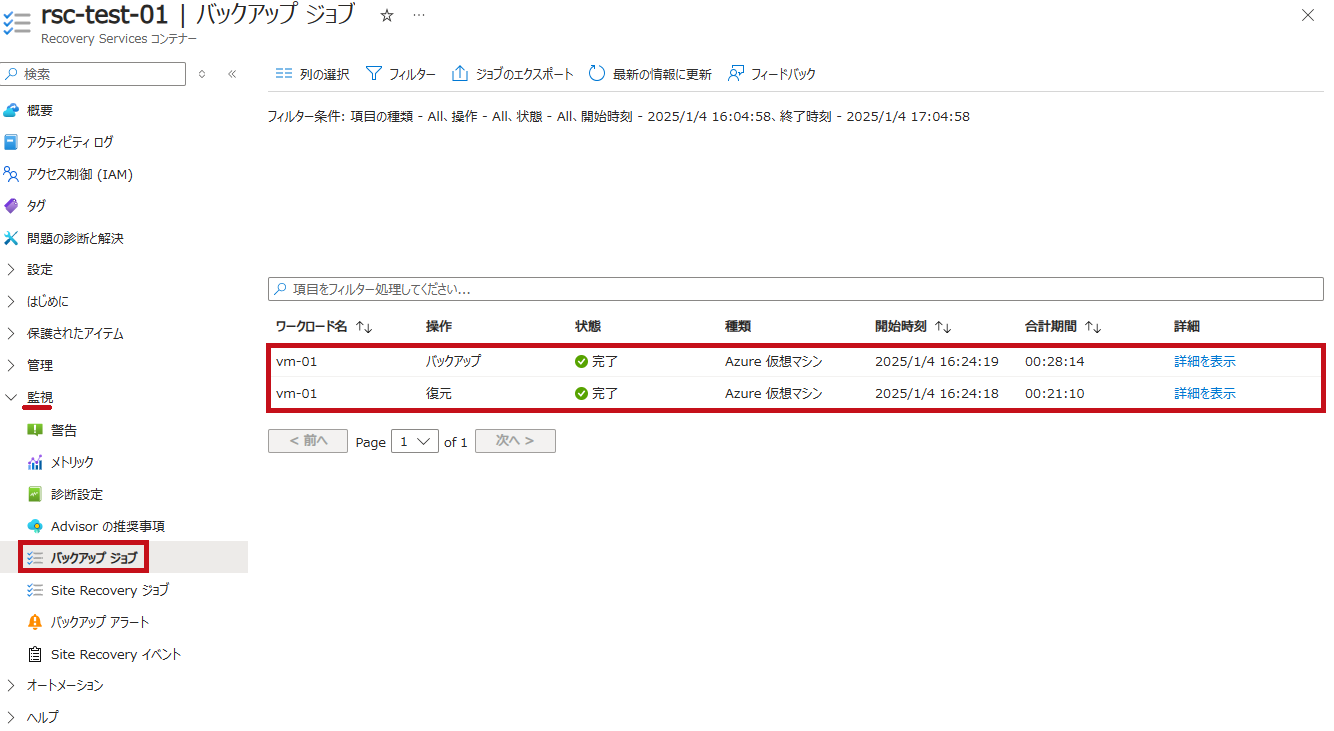 |
仮想マシンを割り当て解除してない場合はエラーが表示される
既存を置換してリストアする場合は、仮想マシンを割り当て解除しておく必要があります。
割り当て解除されていない場合エラーメッセージが表示されます。
-
- エラーコード:UserErrorVmNotShutDown
- メッセージ:VM needs to be in deallocated state for performing replace disks operation
| エラーメッセージ表示例 | |
|
仮想マシンを割り当て解除してない状態で、復元を実行します。 |
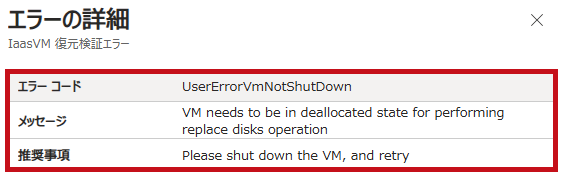 |
リストア後の仮想マシンやディスクを確認
リストアされた仮想マシンやディスクを確認します。
既存のディスクを置換する形でリストアが行われるため、仮想マシンは作成されません。
リストア時にディスクが新規作成されます。
新規に作成されたディスクが仮想マシンに接続されます。
リストア前の仮想マシンに接続されていたディスクは削除されず、そのまま残っています。
継続して課金が発生するため、必要がない場合は削除します。
| リストア後の仮想マシンやディスクを確認 | |
|
ディスクを置換するだけなので、仮想マシンが作成される事はありません。 |
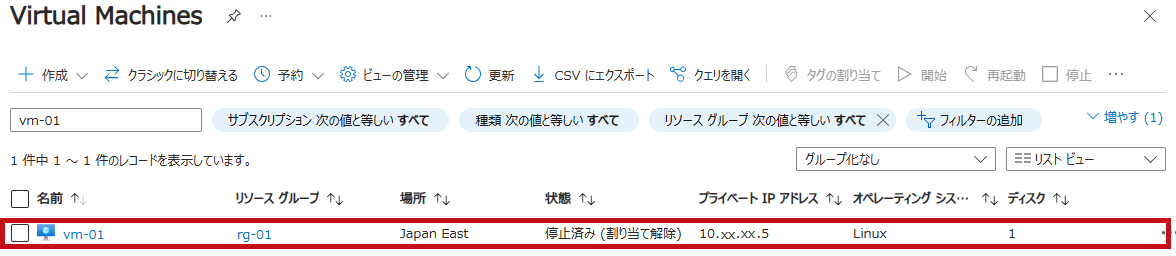 |
|
【リストア前のディスク】 |
|
|
【リストア後のディスク】 |
|
OSディスクのスワップ
OSディスクをスワップする事で、リストア前のディスクに戻す事もできます。
| OSディスクのスワップ | |
| ディスクでOSディスクのスワップを選択します。 | 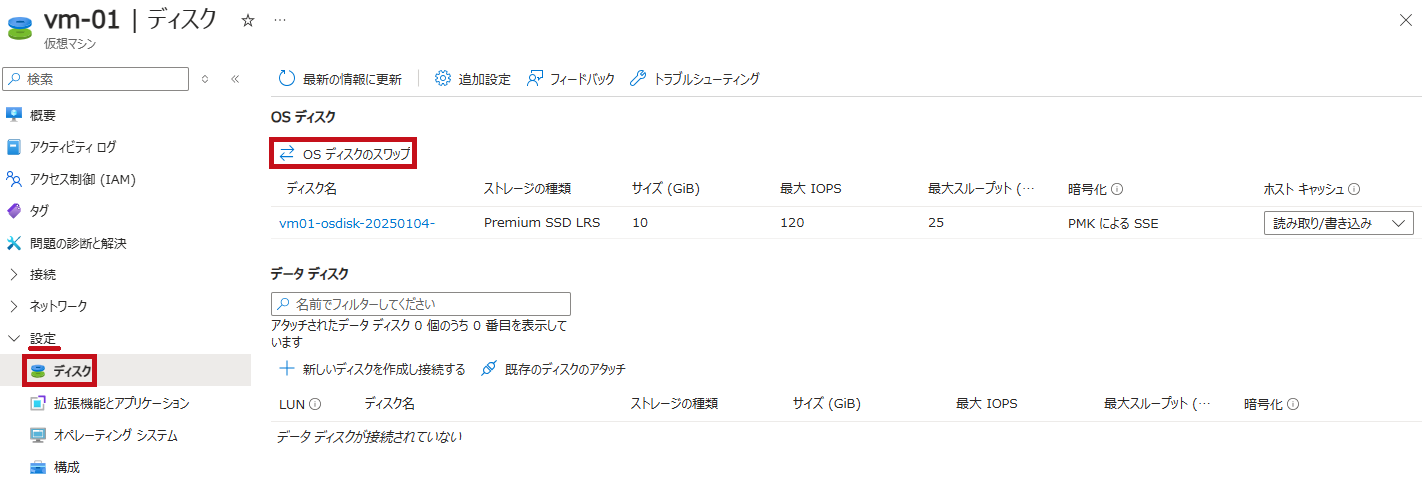 |
| 接続するOSディスクを選択します。 確認欄には仮想マシン名を入力します。 OKを選択します。 |
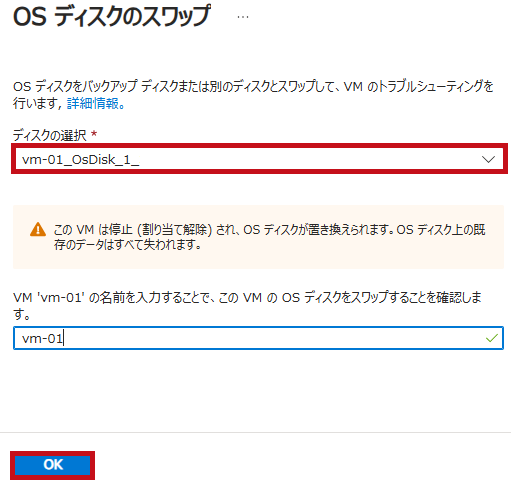 |
| 仮想マシンに接続されているディスクが切り替わっている事が確認できます。 | 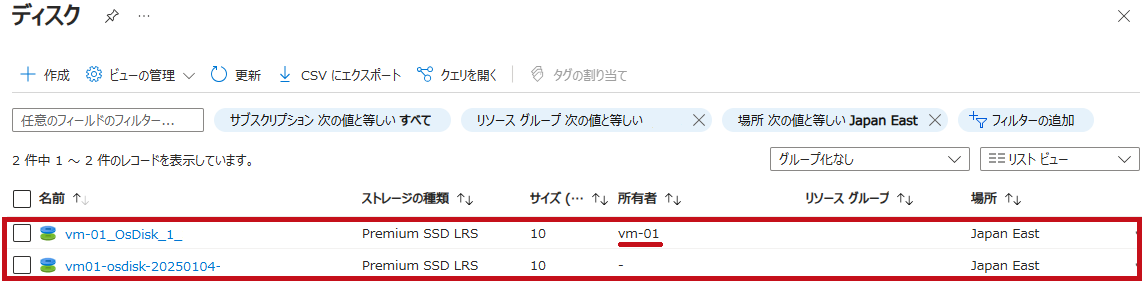 |
—広告—
その他のリストア方法手順
既存の仮想マシンのディスクを置換してリストアする方法もあります。
また、仮想マシンのバックアップからディスクをリストアする手順や、ファイルをリストアする手順もあります。
それぞれのリストア手順については、別の記事で紹介しています。
既存の仮想マシンのディスクを置換してリストアする方法についてはこちらで紹介しています。
仮想マシンのバックアップから、ディスクをリストアする手順についてはこちらで紹介しています。
リストアしたディスクから仮想マシンを作成する手順も紹介しています。
仮想マシンのバックアップから、ファイルをリストアする手順についてはこちらで紹介しています。
その他にバックアップジョブの監視設定方法や、仮想マシン作成時にバックアップ有効化する手順についてはこちらで紹介しています。